Formas Efectivas de Convertir M4R a AAC y Viceversa
Cuando se trata de archivos de audio, tener un archivo en formato AAC garantiza calidad. Sin embargo, la mayoría de los usuarios tienen archivos de audio M4R y, por lo tanto, necesitan un convertidor ideal de M4R a AAC. Si te encuentras en la misma situación y necesitas convertir tu archivo M4R a formato AAC, entonces estamos aquí para ayudarte. Hoy, echaremos un vistazo a algunos de los mejores convertidores que pueden ayudarte con la conversión de M4R a AAC. Sigue leyendo para saber más.
Parte 1. Cómo Convertir M4R a AAC y Viceversa con la Mejor Calidad de Sonido
Hablando del convertidor de AAC a M4R y viceversa, el primer nombre que viene a la mente es HitPaw Video Converter. Aunque existen toneladas de otros métodos para la conversión, siempre se recomienda usar HitPaw. ¿Por qué? Aquí está la lista de características que esta herramienta proporciona para hacer que tu conversión sea un viaje sin problemas:
- Admite casi todas las conversiones de archivos, incluida la de M4R a AAC y Viceversa
- Ofrece la mayor calidad de salida posible después de la conversión
- Descarga audio y video de más de 1000 sitios web
- Edita el audio y el video gracias a su editor integrado
- Sin límite de tamaño de archivo y no se requieren habilidades técnicas
Todo lo que tienes que hacer es seguir los siguientes pasos para saber cómo usar la herramienta gratuita de conversión de AAC a M4R para convertir tu video.
Paso 1.Descarga e instala la herramienta. En la página principal, haz clic en la opción Agregar Audio.

Paso 2.En la lista de formatos de salida, ve a la sección de Audio y luego selecciona el formato M4A. A continuación, selecciona la calidad de salida.

Paso 3.Por último, pulsa en Convertir Todo o Convertir opciones.

Parte 2. Cómo Convertir M4R a AAC Gratis en Línea
Con la mejor herramienta de conversión mencionada anteriormente, los usuarios también pueden convertir M4R a AAC en línea. A continuación, se presentan algunos de los mejores contendientes.
1. Convertidor de Audio en Línea HitPaw
Convertidor de Audio en Línea HitPaw es la versión en línea de HitPaw y se puede utilizar como un convertidor preferido para la conversión sobre la marcha. La plataforma ofrece una experiencia de conversión fácil y admite toneladas de formatos para la conversión. A diferencia de otras plataformas, no te molesta con ningún anuncio y, por lo tanto, es la mejor opción para la conversión. El convertidor en línea de M4R a AAC es muy fácil de usar y los usuarios deben seguir los siguientes pasos básicos.
1.Comienza subiendo tu archivo a la plataforma.

2.Selecciona el formato M4R o AAC dependiendo de tus necesidades de conversión.
3.Por último, haz clic en la opción Descargar para guardar el archivo convertido.
2. FreeConvert
Puedes convertir AAC a M4R fácilmente con FreeConvert ya que admite una gran cantidad de formatos. También obtienes funciones avanzadas para personalizar las conversiones. Solo sigue los siguientes pasos para la conversión.
1.Visita la plataforma en línea y haz clic en la opción Elegir Archivos para subir tu archivo.
2.Haz clic en la opción Convertir para comenzar la conversión.
3.Cuando haya terminado, haz clic en la opción Descargar para guardar el archivo convertido.

3. Zamzar
La siguiente opción gratuita de convertidor de AAC a M4R en nuestra lista es Zamzar. La plataforma proporciona una solución "sobre la marcha" para la mayoría de las conversiones, incluidos archivos de audio y video. Los usuarios pueden usar este convertidor para convertir su archivo M4R a AAC y viceversa. Sigue los siguientes pasos para saber cómo.
1.Visita la plataforma en línea y carga tu archivo.
2.Dependiendo del formato que hayas subido, elige AAC o M4R como formato para la conversión.
3.Haz clic en Convertir para comenzar tu conversión y, por último, guarda tu archivo.

Parte 3. Cómo Convertir M4R a AAC con iTunes
Con diferentes métodos para convertir M4R a AAC, hay un método convencional y tradicional que las personas pueden elegir. Los usuarios pueden usar iTunes para la conversión. Sin embargo, puede ser demasiado complejo para los nuevos usuarios entenderlo. Si estás bien con esto, solo necesitas seguir los siguientes pasos.
1.Comienza transfiriendo el audio a la biblioteca de iTunes en iTunes.
2.Haz clic en "Información de la canción" y selecciona la opción "Opciones" >> "Hora de inicio".
3.Ahora, modifica el tono de llamada según tus necesidades. Una vez hecho esto, haz clic en el botón "Hora de finalización". Luego, haz clic en "Aceptar".
4.Haz clic en "Convertir" y elige la canción, luego haz clic en "Archivo" >> "Crear versión AAC".

5.Haz clic en el archivo de audio y selecciona la opción "Mostrar en el Explorador de Windows". Los usuarios también pueden cambiar la extensión a .M4R.

6.Elimina el archivo de audio recién creado y ve al Explorador de Windows. Importa el archivo M4A en tu biblioteca de iTunes.
7.Ahora, conecta el iPhone a la computadora y selecciona la opción "Sincronizar tonos". Por último, haz clic en "Aplicar" para convertir M4R a AAC.
Conclusión
En resumen, acabamos de ver algunos de los mejores convertidores de M4R a AAC. El mejor entre ellos fue HitPaw Video Converter ya que ofrece una experiencia de conversión fluida y toneladas de funciones avanzadas. Si deseas optar por plataformas en línea, HitPaw Online Audio Converter es una buena opción para ti.





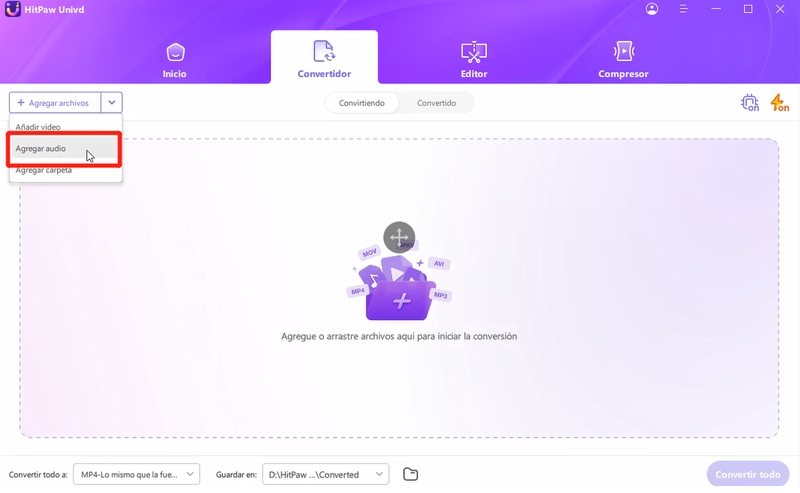
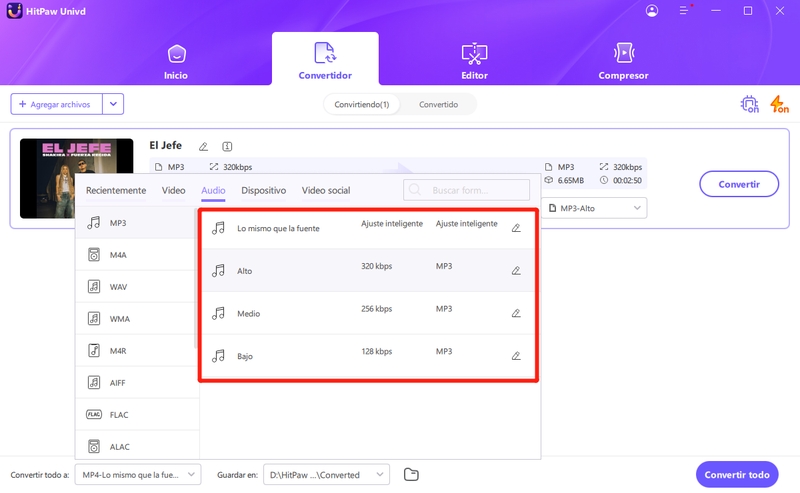
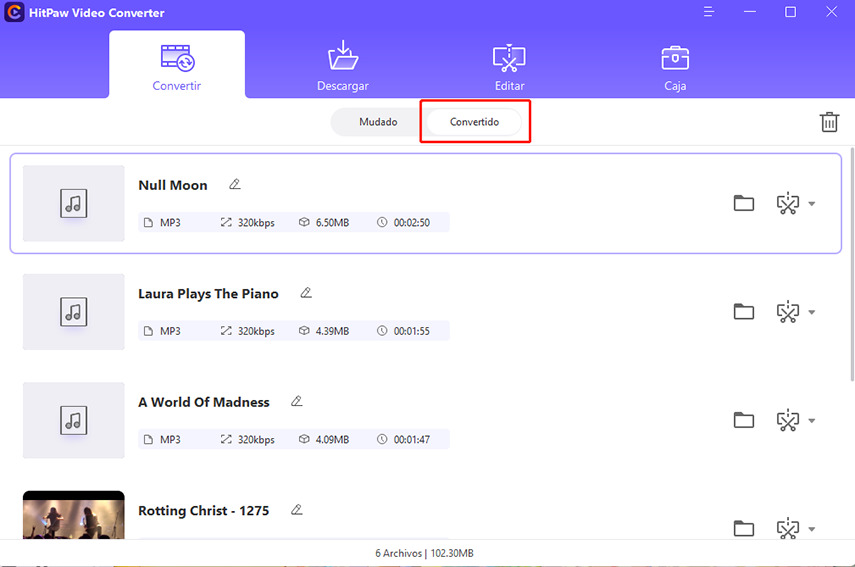
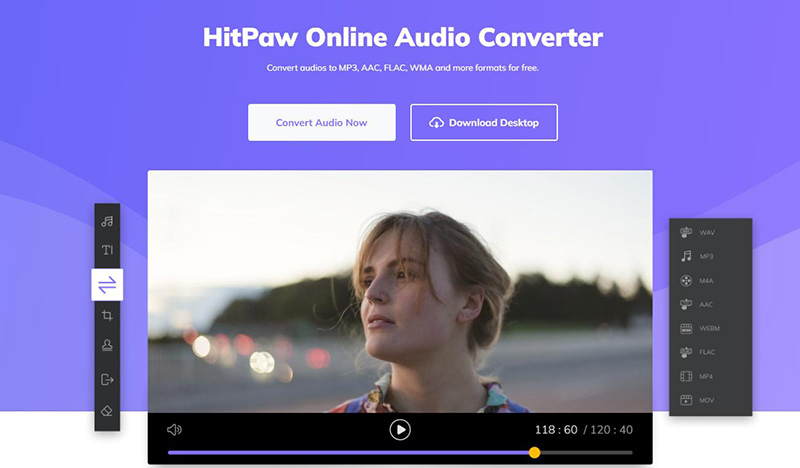
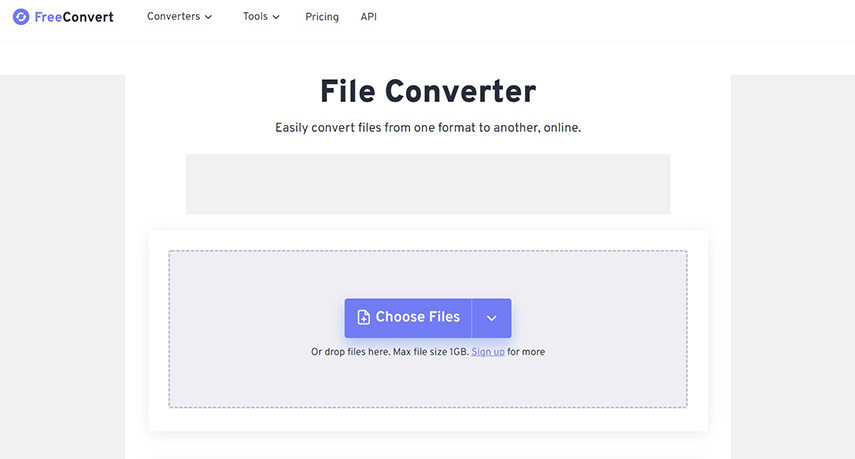

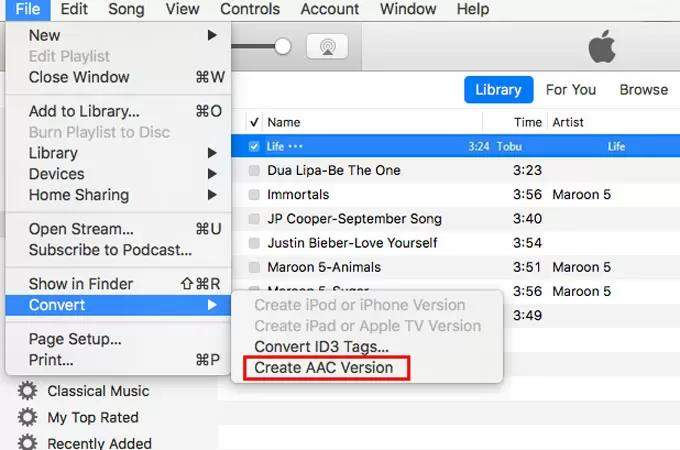
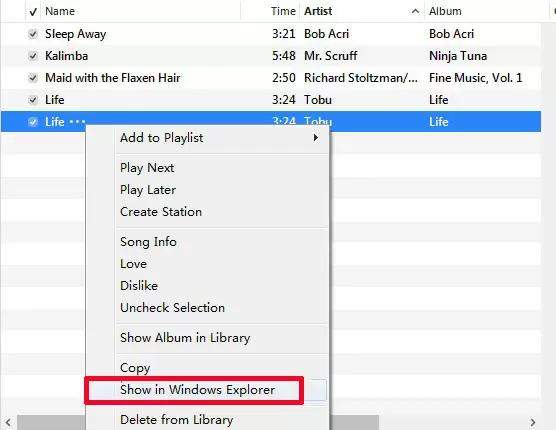

 HitPaw Video Object Remover
HitPaw Video Object Remover



Compartir este artículo:
Valorar este producto:
Juan Mario
Redactor jefe
Trabajo como autónomo desde hace más de cinco años. Siempre me impresiona encontrar cosas nuevas y los últimos conocimientos. Creo que la vida no tiene límites, pero yo no los conozco.
Más ArtículosDejar un comentario
Introduce tu opinión sobre los artículos de HitPaw